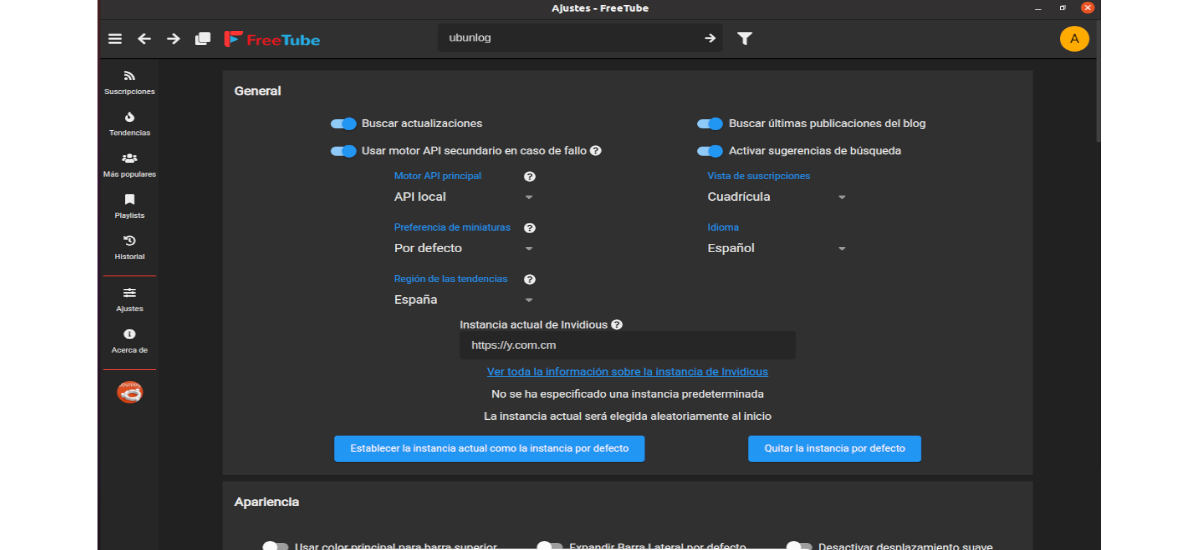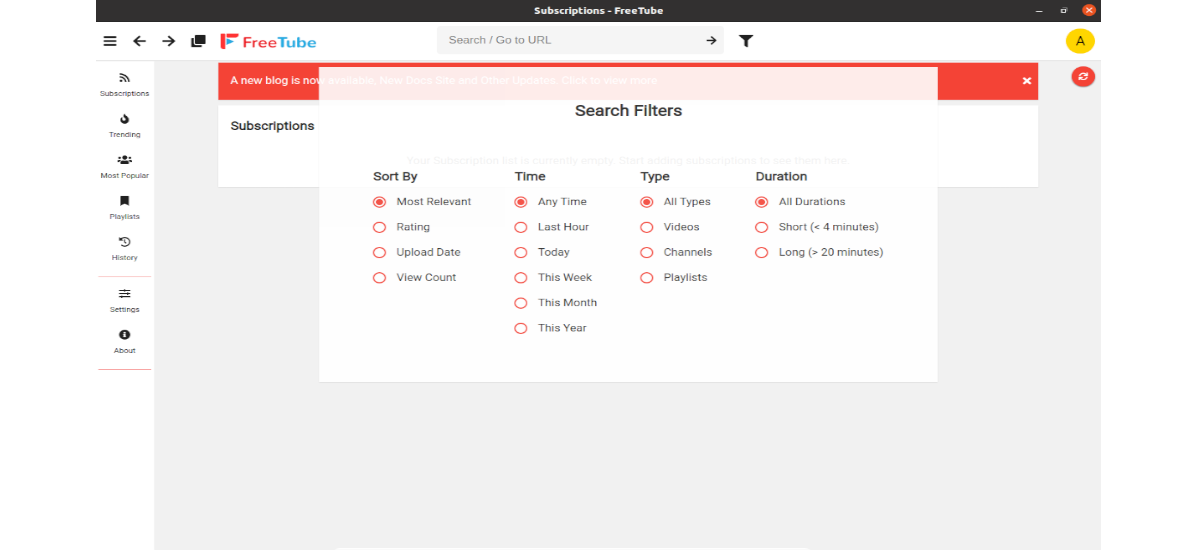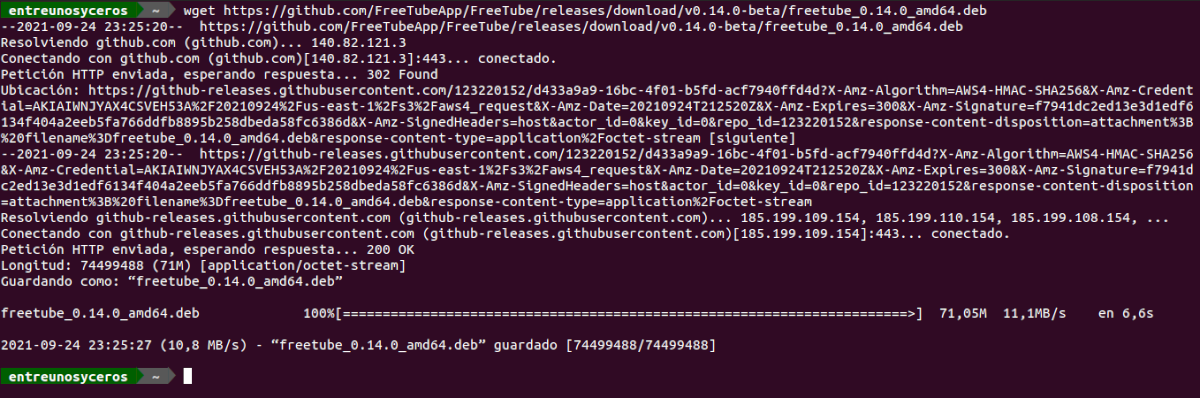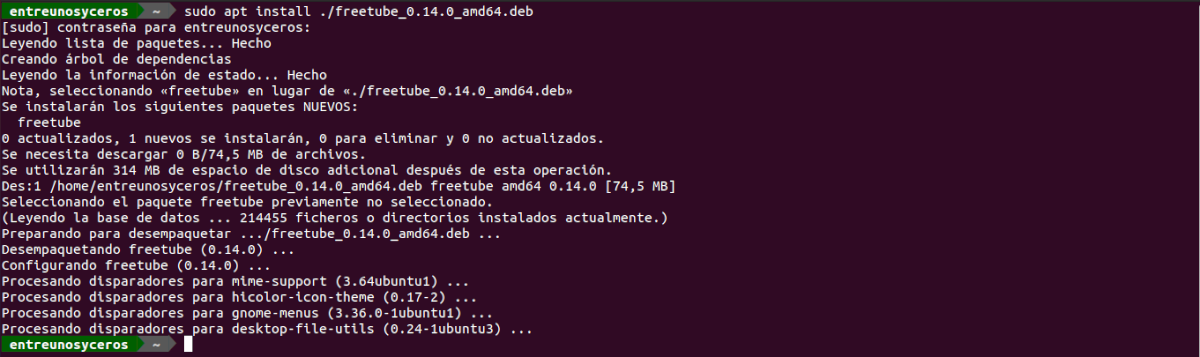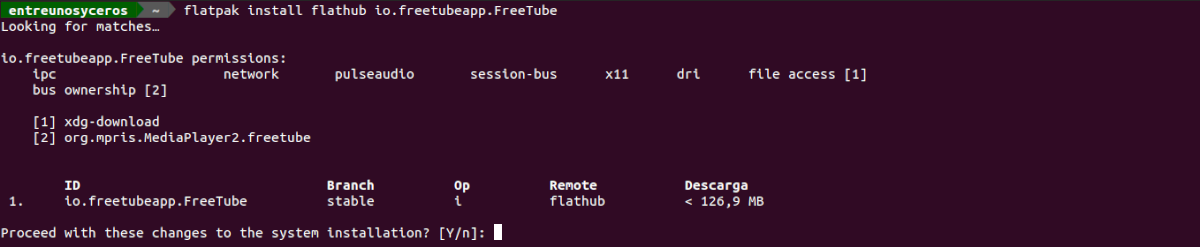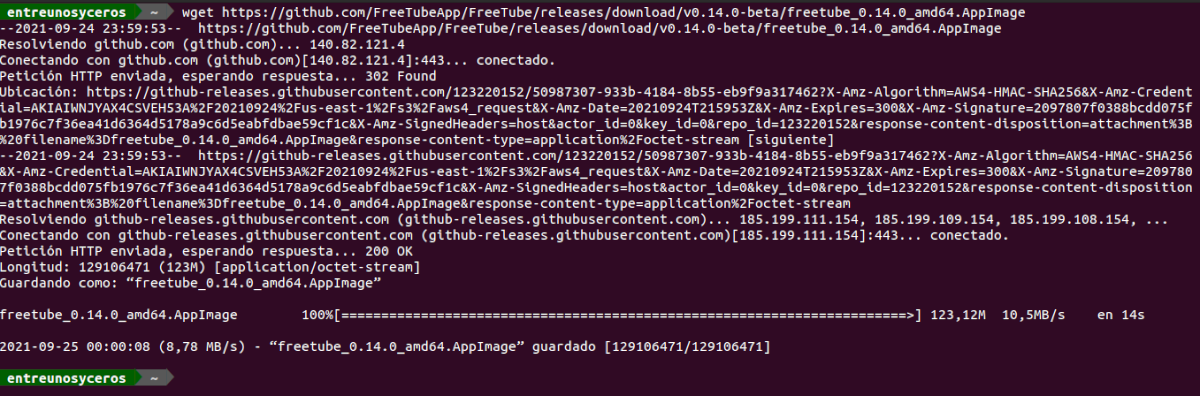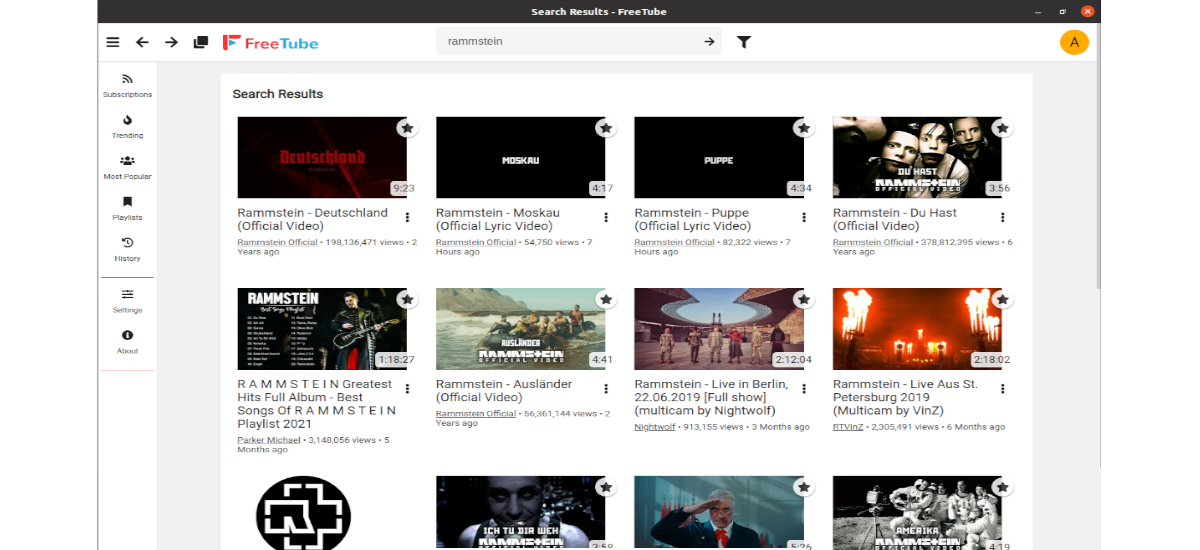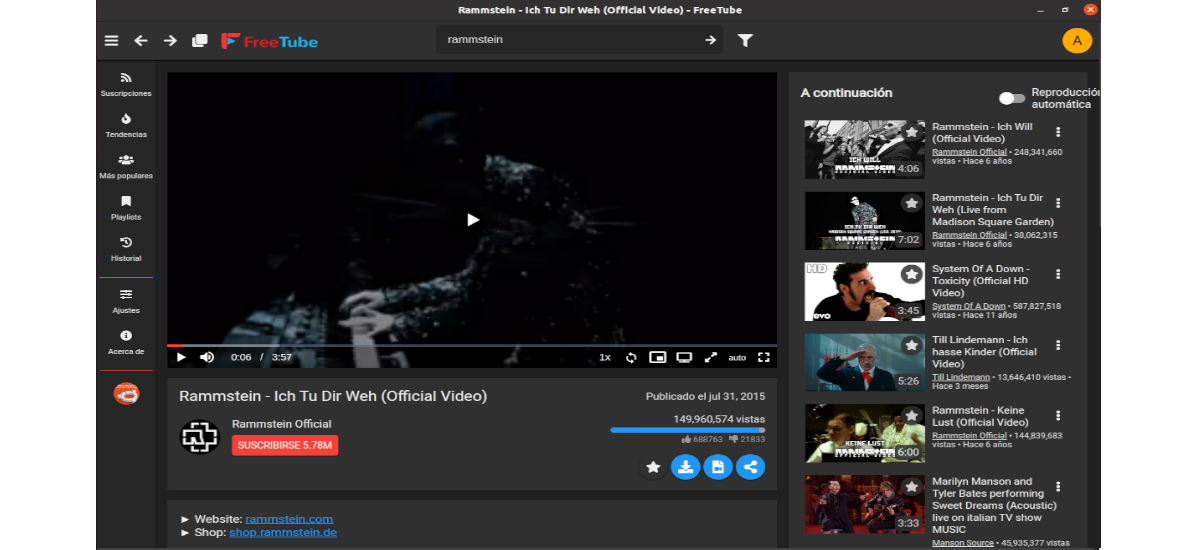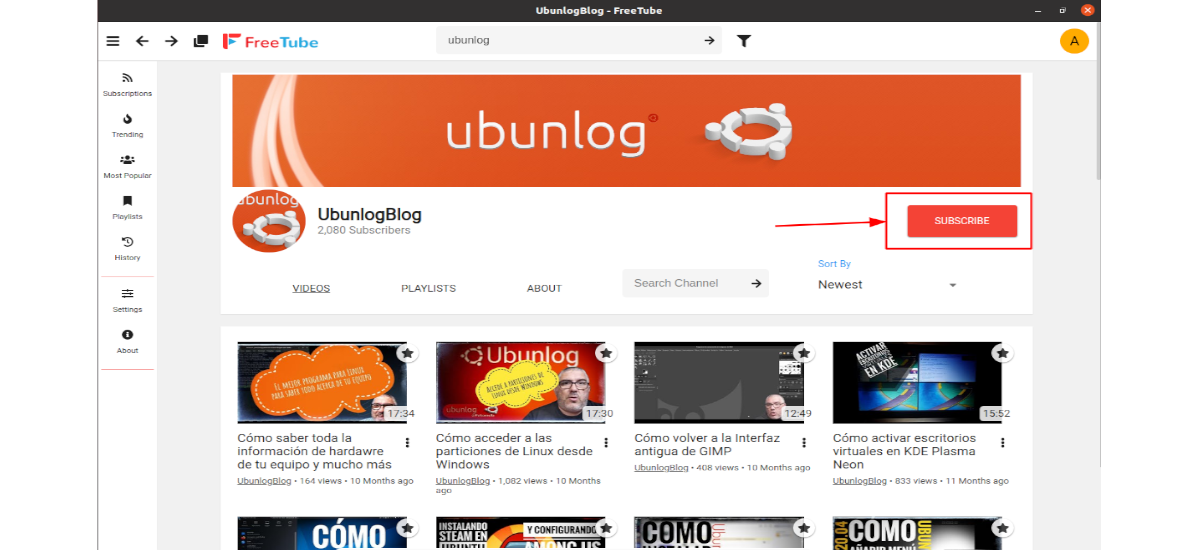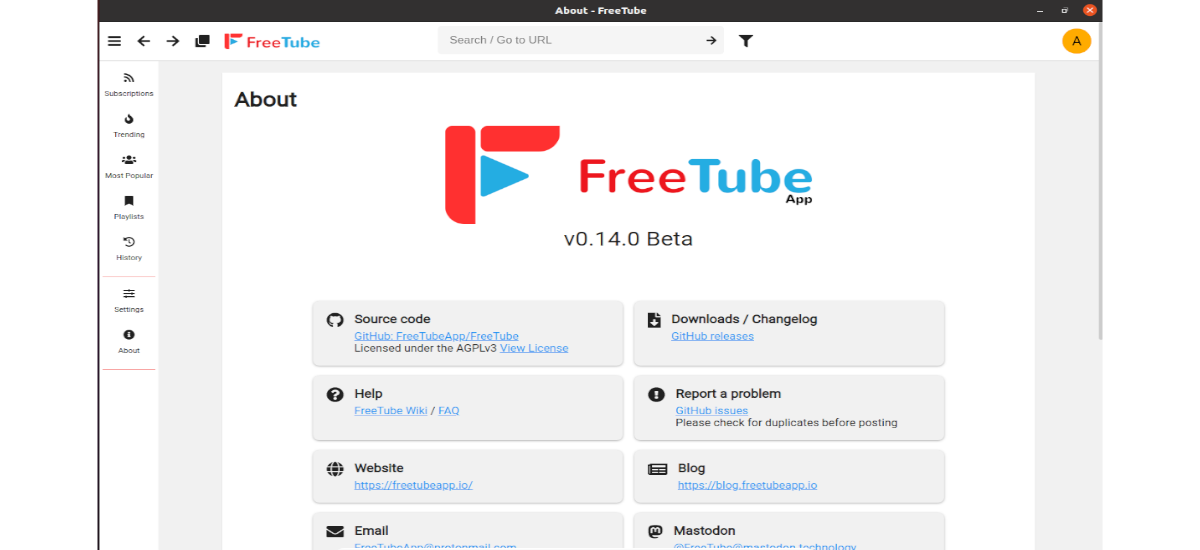
В следващата статия ще разгледаме FreeTube. Това е самостоятелен клиент на YouTube, достъпен за Gnu / Linux, Mac и Windows. Концепцията на FreeTube е да предлага на потребителите съдържание в YouTube, без да се налага да съхраняваме данните си от Google.
Плейърът на този клиент ще ни даде пълноценно изживяване без реклами. Тъй като няма да използваме вградения YouTube плейър, Google няма да проследява „показванията“ на видеоклиповете, които гледаме. FreeTube изпраща само нашите IP данни.
FreeTube използва API на YouTube за търсене на видеоклипове и HookTube API, за да вземе необработените видео файлове и да ги възпроизведе във видео плейър. Абонаментите, историята и запазените видеоклипове трябва да се съхраняват локално на компютъра на потребителя.
Общи характеристики на FreeTube
- Това е безплатен, безплатен и кросплатформен софтуер.
- Можем да гледаме видеоклиповете без реклама.
- Тази програма не позволявайте на Google да ни проследява с помощта на бисквитки или JavaScript.
- Ще ни даде възможност за абониране за канали без нужда от акаунт.
- наш абонаментите, историята и видеоклиповете ще се запазват локално.
- Ще намерим бутон на плейъра, за да можем изтеглете видеоклиповете.
- Ще имаме на разположение да използваме в програмния интерфейс светла или тъмна тема както искаме.
- Интерфейсът на програмата може да бъде преведен на различни езици, сред които е испанският.
- Можем да установим различни филтри при търсене.
Инсталиране на FreeTube на Ubuntu
Като DEB пакет
FreeTube е достъпен за потребители на Ubuntu и други дистрибуции. За нашата операционна система ще имаме нужда инсталирайте FreeTube, използвайки пакета DEB, който можем да намерим в страница за издания на проекта.
В допълнение към възможността да изтеглите пакета с помощта на уеб браузъра, той също можем да използваме инструмента wget както следва от терминала (Ctrl + Alt + T):
wget https://github.com/FreeTubeApp/FreeTube/releases/download/v0.14.0-beta/freetube_0.14.0_amd64.deb
След като изтеглянето на DEB пакета на нашия компютър приключи, ще можем започнете инсталацията от FreeTube. Можем да направим това, като напишем командата в същия терминал:
sudo apt install ./freetube_0.14.0_amd64.deb
След инсталацията можем намерете стартера на тази програма в нашия екип.
деинсталиране
Ние можем деинсталирайте инсталираната програма с нейния .DEB пакет отваряне на терминал (Ctrl + Alt + T) и въвеждане в него:
sudo apt remove freetube
Като пакет Flatpak
Можем също да инсталираме тази програма като пакет flatpak. За да продължите с инсталацията, ще е необходимо тази технология да бъде активирана в нашето оборудване. Ако използвате Ubuntu 20.04 и все още не инсталирате тези пакети, можете да продължите Ръководството че колега е писал за това.
Когато можете да инсталирате плоски пакети на вашата система, ще трябва само да отворите терминал (Ctrl Alt T) и тичам по него comando:
flatpak install flathub io.freetubeapp.FreeTube
След като инсталацията завърши, можете да стартирате приложението с командата:
flatpak run io.freetubeapp.FreeTube
деинсталиране
Ние можем премахнете пакета flatpak от тази програма отваряне на терминал (Ctrl + Alt + T) и въвеждане в него на командата:
flatpak uninstall io.freetubeapp.FreeTube
Като AppImage
Можем да използваме и тази програма изтегляне от страница за издания файла AppImage на тази програма. Също така ще имаме възможност да използваме wget по следния начин за изтегляне на файла на последната версия, публикувана днес:
wget https://github.com/FreeTubeApp/FreeTube/releases/download/v0.14.0-beta/freetube_0.14.0_amd64.AppImage
Когато изтеглянето приключи, ще трябва дават разрешения за изпълнение на файла. Ще направим това с командата:
sudo chmod +x freetube_0.14.0_amd64.AppImage
Тогава можем стартирайте програмата, като щракнете двукратно върху файла или като изпълните командата в терминала:
./freetube_0.14.0_amd64.AppImage
Бърз поглед към FreeTube
Когато приложението е отворено, ще трябва само да го направим потърсете полето «Търсене / Към URL». След това просто трябва да напишем какво искаме да видим в YouTube и да натиснем клавиша Enter, за да видим резултатите от търсенето.
Ще можем да видим резултатите от търсенето на екрана на програмата, а сред видеоклиповете с резултатите ще намерим видеото, което ни е интересно да видим. Когато намерим видеоклипа, който искаме да видим в приложението FreeTube, ще трябва само да кликнете върху миниизображението с мишката.
Когато изберем видеоклип в резултатите от търсенето, FreeTube ще зареди видеоклипа в YouTube в приложението и ще го покаже.
също възможно е нашите абонаменти за YouTube да са на FreeTube, без да е необходимо да се регистрирате в платформата. Ако се интересуваме от абониране за канал, първо ще потърсим полето за търсене «Търси / Отиди на URL» и там ще напишем това, което търсим.
В резултатите от търсенето ще трябва само да кликнете върху канала. Когато влезем в канала, ще трябва само да кликнете върху бутона «Абониране». След като изберем този бутон, каналът ще бъде добавен към областта „абонаменти“ на FreeTube.
FreeTube е безплатен софтуер, който можем да използваме, изучаваме, споделяме и подобряваме по желание.. По -конкретно, ние можем да го разпространяваме и / или променяме съгласно условията на Общия публичен лиценз на GNU, публикуван от Фондацията за свободен софтуер.
Може да се получи повече информация за тази програма в уебсайт на проекта.